AVR ICC 使用快速入门
ICC AVR是一款非常好用的AVR编译软件,现在我们来教你如何快速进入使用。
1、关于窗口设置: [如图]
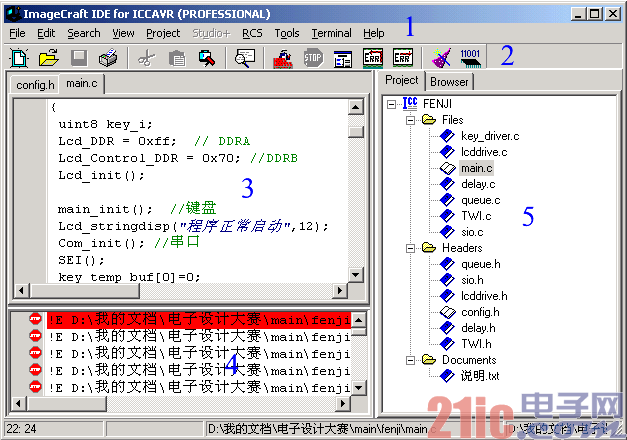
如上图:这是ICC avr 6.31 版本的窗口,分为5大区。
菜单项
文件
新建,打开,打印文件等常规选项。很别扭的一件事关闭文件在菜单里。
编辑
复制,粘贴,删除,撤销,重做等常规操作,一看就明白。
搜索
搜索功能,书签功能,可以使用添加标签,删除标签,下一个标签,转到标签。你可以直接点击左侧快速添加或删除标签。

视图
对新手几乎没有用处,你可以用它显示或者隐藏工程文件窗口,编译状态窗口。查看输出文件,makefile文件,Map文件。
Project Menu 工程菜单
New... – 创建一个新的工程文件
Open –打开一个已经存在的工程文件
Open All Files... – 打开工程的全部源文件
Close All Files – 关闭全部打开的文件
Reopen... – 重新打开一个最近打开过的工程文件
Make Project –解释和编译已经修改的文件为输出文件*注意与7Rebuild All的区别
Rebuild All – 重新构筑全部文件注意在版本升级后对原有工程最好全部重新构筑*
Add File(s) – 添加一个文件到工程中这个文件可以是非源文件
Remove Selected Files – 从工程中删除选择的文件
Option... – 打开工程编译选项对话框
Close – 关闭工程
Save As... – 将工程换一个名称存盘

Tools Menu 工具菜单
Environment Options – 打开环境和终端仿真器选项对话框
Editor and Print Options –打开编辑和打印选项对话框
AVR Calc – 打开AVR 计算器可以计算
UART 的波特率定时器的定时常数
Application Builder –打开应用向导程序生成硬件的初始化代码cool,对新手非常有用
Configure Tools – 允许你添加自己的内容到工具菜单
Run –以命令行方式运行一个程序
Terminal 电脑终端
使用很少 ,串口调试 终端
Help 帮助 不用我说了。
快捷菜单图标
从左到右依次为:新建,打开,保存,打印,剪切,复制,粘贴,查找,编译,停止,工程属性,到第一个错误,下一个错误,应用向导程序Application Builder,ISP对话框。
程序编辑区
所有的程序编辑工作在这里完成。
点右键有快捷菜单,最常用的事新建一个文件编辑之后,加入到工程。
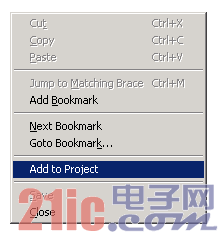
编译状态显示栏[图中为报错的情况]
显示编译状态,查看报错情况进行相应修改。
文件列表框
文件分类管理查看,这里的分类只是为了方便管理,并没有实际的分开。
文件分为.c程序文件,.h头文件,说明文档。
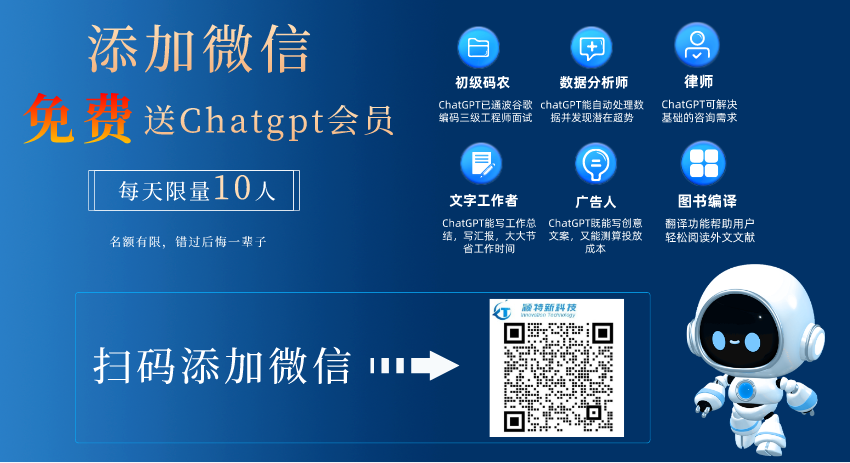
编辑:admin 最后修改时间:2019-10-12


